系统之家win7系统C盘空间不够的解决方法
发布日期:2017-05-14 作者:小白装机大师 来源:http://www.laojiuxitong.com
系统之家win7系统C盘空间不够的解决方法?
我们在操作系统之家win7系统电脑的时候,常常会遇到系统之家win7系统C盘空间不够的问题。那么出现系统之家win7系统C盘空间不够的问题该怎么解决呢?很多对电脑不太熟悉的小伙伴不知道系统之家win7系统C盘空间不够到底该如何解决?其实只需要在我的电脑中,右键点击该目录所在盘符,如系统之家小编是在C盘,在弹出菜单中选择最下一行<属性>,在弹出菜单中选择<常规>选项卡,然后选择如下图位置的<磁盘清理>就可以了。下面系统之家小编就给小伙伴们分享一下系统之家win7系统C盘空间不够具体的解决方法:
方法/步骤
1:系统之家win7本身占用根盘空间并不大,在20G以下,但升级时会造成前一预览版本的残留,特别最近几个版本改动很大,基本是全新安装,所以会自动生成windows.old目录以便回退。
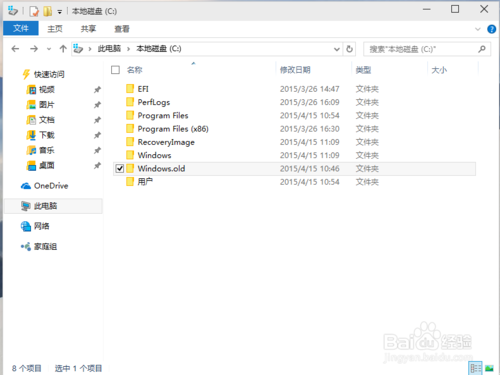
2:这个目录大约也有10G左右,强行用右键进行删除,会报系统权限不足,无法删除,那该如何删除呢?
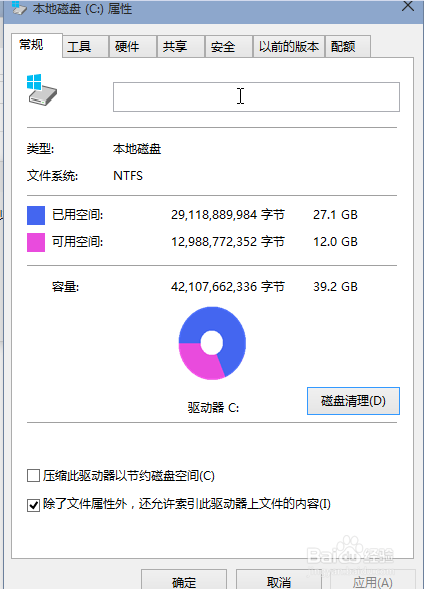
3:在我的电脑中,右键点击该目录所在盘符,如系统之家小编是在C盘,在弹出菜单中选择最下一行<属性>
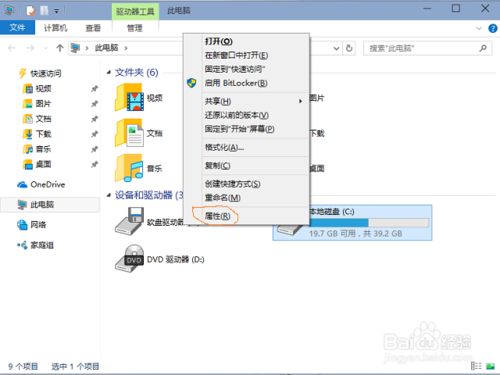
4:在弹出菜单中选择<常规>选项卡,然后选择如下图位置的<磁盘清理>
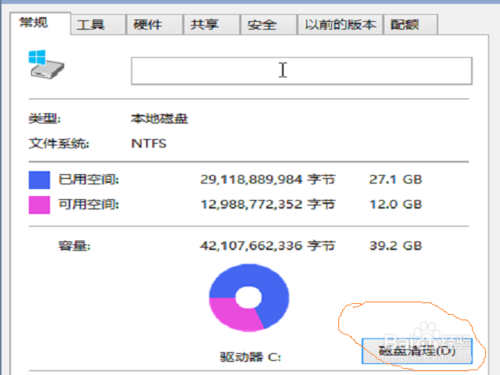
5:系统会自动扫描并收集可以清除的空间,但系统缺省不会清除系统文件,需要在弹出菜单中选择<清理系统文件>,如下图红圈所示
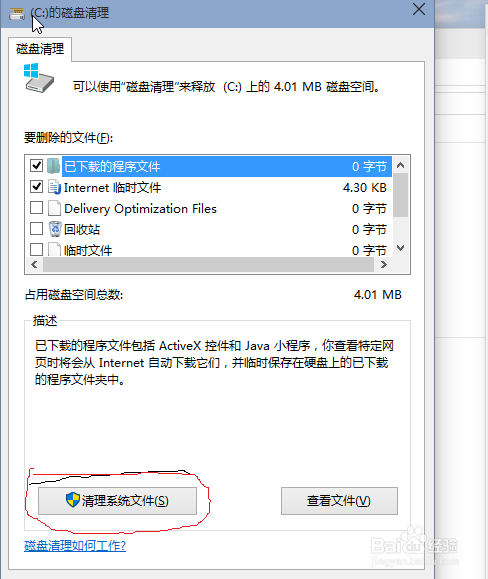
6:系统会再次计算空间,这次就会计算老的系统文件了,选中<以前安装的windows>复选框,有11G,如果想再清理,可以把<临时的windows安装文件>也选中,也有接近2G,然后点击确定。
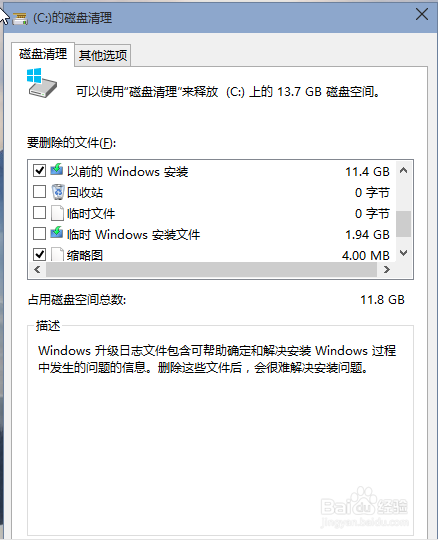
7:系统会显示正在清理C盘上的文件,这样清理完,根盘上就可以多出近13G的空间,真是瘦身。
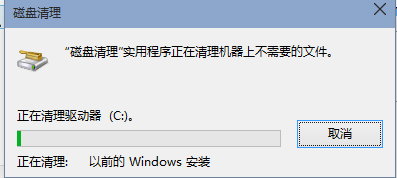
系统下载推荐

小白Ghost Win8.1 64位 装机版 2019.05 更新日期:2019-05-04

小白GHOST WIN7 64位 旗舰版 2019.05 更新日期:2019-05-04

小白Ghost Win10 32位 专业版 2019.05 更新日期:2019-05-04

小白GHOST XP SP3 装机版 2019.05 更新日期:2019-05-04

小白GHOST Win7 32位 旗舰版 2019.05 更新日期:2019-05-04

小白Ghost Win10 64位 专业版 2019.05 更新日期:2019-05-04


